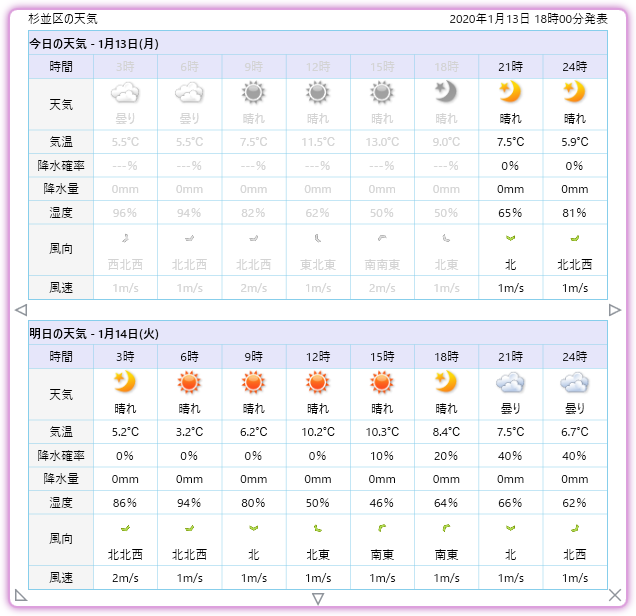2022年8月19日、公開停止
見たい地域の天気予報、週間天気などをデスクトップに設置できるガジェットツールです。
1日間/3日間/7日間の天気、1時間ごと/3時間ごと/6時間ごとの天気、洗濯指数、紫外線情報など、見たい情報を好きな場所に設置できるのが魅力です。
音声読み上げ機能もあり、天気アイコンをクリックしてその日の天気情報を読み上げる機能や、透明表示にする機能なども備えています。
お天気状況 の使い方
ダウンロード と インストール
- Vector のダウンロードページへアクセスし、「ダウンロードページへ」ボタンをクリックしてダウンロードします。
※ Microsoft Store 版もリリースされています。 - ダウンロードした圧縮ファイル(WeatherTrend.zip)を展開し、セットアップファイル(WeatherTrend.exe)からインストールします。
使い方
基本的な使い方
- 本ソフトを起動するとコントロール画面が表示されます。
※ ここでは便宜上「コントロール画面」と呼びます。
お天気状況 - コントロール画面
コントロール画面中央の
※ 画面中央のアイコンは現在の天気と関係なく、本ソフト起動時にランダムに変更されます。 - 表示設定画面が表示されます。
表示したい地域を選択します。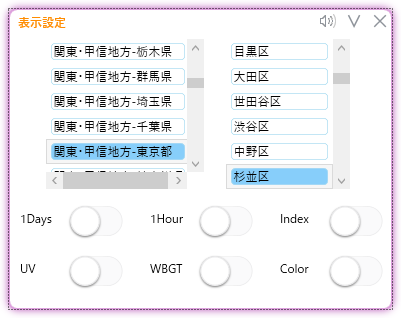
設定画面
また、次のスライダーをオンにすることで、各天気予報情報の表示、設定変更を行えます。
- 1Days
1日間の天気予報(天気、最高気温)を表示します。
1日予報
画面左下の
※ スライダーを動かして透明度を調整します。
※ もう一度
※ 透明表示については、ほとんどの天気表示ウインドウで利用できる機能です。
透明化
- 1Hour
1時間ごとの天気予報(天気、気温、降水量、湿度、風向き、風速)を表示します。
1時間予報
- Index
今日、明日の洗濯指数と天気予報(天気、最高気温、最低気温、降水確率)を表示します。
指数予報
- UV
今日の紫外線指数を表示します。 - WBGT
熱中症情報を表示します。
※ 4月~9月末まで利用できる機能です。 - Color
カラーパネルを表示します。
色設定
- 1Days
- コントロール画面の各矢印アイコンをクリックすることで、次の機能を利用できます。
- 3日間予報
コントロール画面の

3日間予報
- 7日間予報
コントロール画面の
- 3時間予報
コントロール画面の
- 6時間予報
コントロール画面の
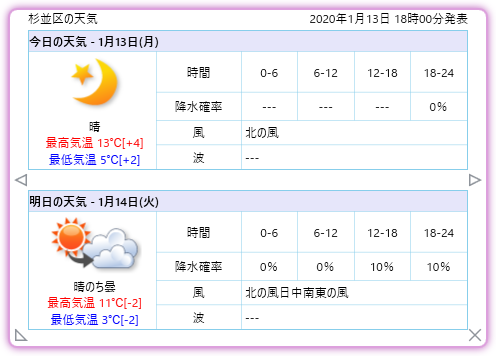
6時間予報
- 天気概況
コントロール画面の
- 3日間予報
その他の機能
読み上げ機能
設定画面上部の

天気アイコンクリックで読み上げを開始
各地域ごとのアイコンを作成する
Shift キーを押しながらコントロール画面の
各地域ごとのアイコンを作成しておけば、表示したい地域の天気をすぐに確認できるようになります。

天気アイコンクリックで読み上げを開始
更新履歴
Version 3.4 (2022/06/11)
- 花粉予報の新フォーマットに対応しました。
- 季節データのエラーが消えないバグに対応しました。
Version 3.3 (2022/03/03)
- 1時間、3時間の翌日予報が更新されないバグに対応しました。
Version 3.2 (2022/01/17)
- 天気データの新フォーマットに対応しました。
- 1日単位の最大値を11日から14日に拡大しました。